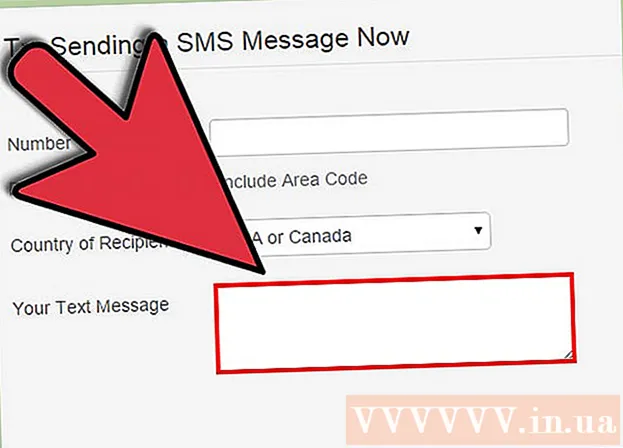Автор:
William Ramirez
Жаратылган Күнү:
16 Сентябрь 2021
Жаңыртуу Күнү:
1 Июль 2024
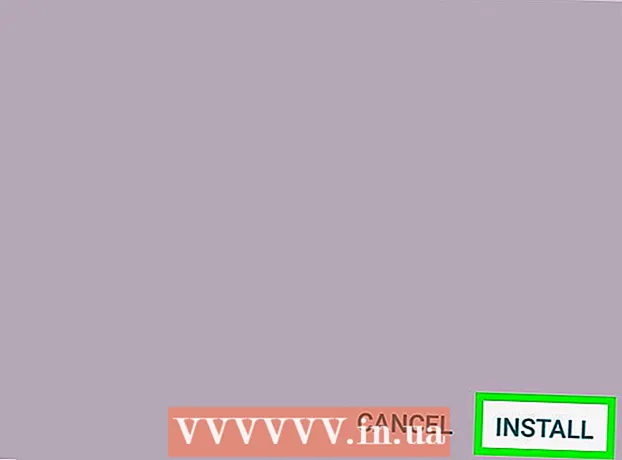
Мазмун
- Кадамдар
- Метод 1дин 2: Жаңыртууларды алып салуу
- Метод 2 2: Колдонмонун эски версиясын орнотуу
- Эскертүүлөр
Бул макалада Android смартфондорунда жана планшеттеринде колдонмонун жаңыртууларын кантип алып салуу керектиги көрсөтүлөт. Жаңыртууларды кээ бир телефондордо жана кээ бир колдонмолордо гана алып салууга болот, ал эми көпчүлүк смартфондордо жана колдонмолордо жок. Эгер сизде да жок болсо, бирок колдонмонун эски версиясын орноткуңуз келсе, үчүнчү жактын булагын колдонуп кол менен жасашыңыз керек болот. Google үчүнчү жактын булактарынан колдонмолорду орнотпоону сунуштайт, анткени аларда телефонуңузга зыян келтире турган зыяндуу программа камтылышы мүмкүн.
Кадамдар
Метод 1дин 2: Жаңыртууларды алып салуу
 1 Орнотуулар колдонмосун ачыңыз
1 Орнотуулар колдонмосун ачыңыз  . Колдонмонун сөлөкөтү редукторго окшош. Эреже катары, сиз аны үстөлдөрдүн биринен таба аласыз. Эгерде сиз түзмөгүңүзгө башка теманы орноткон болсоңуз, сөлөкөт башкача көрүнүшү мүмкүн, бирок ал дагы эле Орнотуулар деп аталат.
. Колдонмонун сөлөкөтү редукторго окшош. Эреже катары, сиз аны үстөлдөрдүн биринен таба аласыз. Эгерде сиз түзмөгүңүзгө башка теманы орноткон болсоңуз, сөлөкөт башкача көрүнүшү мүмкүн, бирок ал дагы эле Орнотуулар деп аталат.  2 "Колдонмолор" опциясын таптаңыз
2 "Колдонмолор" опциясын таптаңыз  менюнун жогору жагында, тордогу чарчылардын жанында. Бул бардык жүктөлгөн жана тутумдук колдонмолордун тизмесин көрсөтөт.
менюнун жогору жагында, тордогу чарчылардын жанында. Бул бардык жүктөлгөн жана тутумдук колдонмолордун тизмесин көрсөтөт.  3 Колдонмону таптаңыз. Түзмөктө орнотулган бардык тиркемелер алфавиттик тартипте тизмеленет. Колдонмо маалымат баракчасын көрсөтүү үчүн керектүү колдонмону таптаңыз.
3 Колдонмону таптаңыз. Түзмөктө орнотулган бардык тиркемелер алфавиттик тартипте тизмеленет. Колдонмо маалымат баракчасын көрсөтүү үчүн керектүү колдонмону таптаңыз. - Жаңыртууларды кээ бир телефондордо жана түзмөктө алдын ала орнотулган кээ бир тиркемелерден гана алып салууга болот.
 4 Баскычты басыңыз ⋮. Бул колдонмо маалымат барагынын жогорку оң бурчунда.
4 Баскычты басыңыз ⋮. Бул колдонмо маалымат барагынын жогорку оң бурчунда. - Эгерде бул баскыч жогорку оң бурчта болбосо, жаңыртууларды өчүрүү мүмкүн эмес. Экинчи ыкмага өтүп, колдонмону кантип алып салуу керек жана эски расмий эмес версиясын кантип орнотууну билиңиз.
 5 Таптап коюңуз Жаңыртууларды алып салуу. Экранда жаңыртууларды алып салуу каалооңузду ырастоону суранган билдирүү пайда болот.
5 Таптап коюңуз Жаңыртууларды алып салуу. Экранда жаңыртууларды алып салуу каалооңузду ырастоону суранган билдирүү пайда болот.  6 Таптап коюңуз Макул билдирүүнүн төмөнкү оң бурчунда. Бул бул колдонмонун жаңыртууларын алып салгыңыз келгенин ырастайт.
6 Таптап коюңуз Макул билдирүүнүн төмөнкү оң бурчунда. Бул бул колдонмонун жаңыртууларын алып салгыңыз келгенин ырастайт.
Метод 2 2: Колдонмонун эски версиясын орнотуу
 1 Droid Hardware Info жүктөп алып иштетиңиз. Биз өтүүдөн мурун, колдонмонун туура версиясын жүктөп алуу үчүн, түзмөгүңүздүн кээ бир маанилүү техникалык мүнөздөмөлөрү жөнүндө билишиңиз керек. Бул үчүн Play Store'дон Droid Hardware Info тиркемесин жүктөп алышыңыз керек болот.
1 Droid Hardware Info жүктөп алып иштетиңиз. Биз өтүүдөн мурун, колдонмонун туура версиясын жүктөп алуу үчүн, түзмөгүңүздүн кээ бир маанилүү техникалык мүнөздөмөлөрү жөнүндө билишиңиз керек. Бул үчүн Play Store'дон Droid Hardware Info тиркемесин жүктөп алышыңыз керек болот. - Колдонмону жүктөө үчүн "Droid Hardware Info" издеп, Орнотууну таптап, андан кийин аны ишке киргизүү үчүн Ачуу баскычын таптаңыз.
 2 Иштетүү тутумунун версиясын жана DPIди билип алыңыз. Түзмөк бөлүмүндө, OS версиясын табыңыз, бул сиздин түзмөгүңүзгө орнотулган операциялык тутумдун версиясын, ал эми DPI баасын билүү үчүн - Программалык тыгыздык пунктун. DPI телефондун экранынын өлчөмүн билдирет.
2 Иштетүү тутумунун версиясын жана DPIди билип алыңыз. Түзмөк бөлүмүндө, OS версиясын табыңыз, бул сиздин түзмөгүңүзгө орнотулган операциялык тутумдун версиясын, ал эми DPI баасын билүү үчүн - Программалык тыгыздык пунктун. DPI телефондун экранынын өлчөмүн билдирет. - Кийинчерээк эч нерсени унутпаш үчүн бул маалыматтарды жазууну сунуштайбыз.
 3 Түзмөгүңүздүн процессор архитектурасын билип алыңыз. Система өтмөгүн таптаңыз. Бул жерде сиз "Процессордун архитектурасы" жана "Нускамалар топтому" деген эки вариантка көңүл бурууңуз керек. Системдик битти (32 же 64) билүү үчүн түзмөк ARM же x86 чипсетинде экенин билишиңиз керек. Эгерде бул пункттардын биринде 64 саны камтылса, анда система 64-битке жакын. Болбосо, 32 бит.
3 Түзмөгүңүздүн процессор архитектурасын билип алыңыз. Система өтмөгүн таптаңыз. Бул жерде сиз "Процессордун архитектурасы" жана "Нускамалар топтому" деген эки вариантка көңүл бурууңуз керек. Системдик битти (32 же 64) билүү үчүн түзмөк ARM же x86 чипсетинде экенин билишиңиз керек. Эгерде бул пункттардын биринде 64 саны камтылса, анда система 64-битке жакын. Болбосо, 32 бит. - Эгерде сиздин телефонуңузда 64-бит орнотулган болсо, анда 32-биттик тиркемелерди эч кандай көйгөйсүз иштете аласыз, эгерде алар бир эле типте болсо (ARM же x86), бирок 32 биттик телефондордо 64 биттик тиркемелерди иштете албайсыз. .
- Заманбап Android моделдеринде arm64 процессору көбүнчө орнотулат.
 4 Артка кайтарууну каалаган колдонмону алып салыңыз. Колдонмонун эски версиясын орнотуудан мурун, колдонмону толугу менен чыгарып салышыңыз керек.Мурунку версиясын кийинчерээк орнотуу үчүн, тиркеменин кайсы версиясы азыр орнотулганын унутпаңыз. Кандайдыр бир тиркемени алып салуу үчүн, сиз төмөнкүлөрдү кылышыңыз керек:
4 Артка кайтарууну каалаган колдонмону алып салыңыз. Колдонмонун эски версиясын орнотуудан мурун, колдонмону толугу менен чыгарып салышыңыз керек.Мурунку версиясын кийинчерээк орнотуу үчүн, тиркеменин кайсы версиясы азыр орнотулганын унутпаңыз. Кандайдыр бир тиркемени алып салуу үчүн, сиз төмөнкүлөрдү кылышыңыз керек: - Колдонмону ачыңыз Орнотуулар
 .
. - Таптап коюңуз
 Менин колдонмолорум жана оюндарым.
Менин колдонмолорум жана оюндарым. - Колдонмону тандаңыз.
- Таптап коюңуз Жок кылуу.
- Колдонмону ачыңыз Орнотуулар
 5 "Белгисиз булактар" функциясын күйгүзүңүз.’ Google Play дүкөнүнөн гана эмес, башка булактардан да тиркемелерди орнотуу үчүн, "Белгисиз булактардан" тиркемелерди орнотууга уруксат берүү керек. Бул үчүн төмөнкүлөрдү аткарыңыз:
5 "Белгисиз булактар" функциясын күйгүзүңүз.’ Google Play дүкөнүнөн гана эмес, башка булактардан да тиркемелерди орнотуу үчүн, "Белгисиз булактардан" тиркемелерди орнотууга уруксат берүү керек. Бул үчүн төмөнкүлөрдү аткарыңыз: - Баруу Орнотуулар
 .
. - Таптап коюңуз
 Коопсуздук .
Коопсуздук . - Таптап коюңуз белгисиз булактар
 функцияны иштетүү үчүн.
функцияны иштетүү үчүн.
- Баруу Орнотуулар
 6 Бул шилтемени ээрчиңиз https://www.apkmirror.com браузерде. Телефонуңуздагы браузерди ачыңыз жана APK Mirror расмий сайтына өтүңүз.
6 Бул шилтемени ээрчиңиз https://www.apkmirror.com браузерде. Телефонуңуздагы браузерди ачыңыз жана APK Mirror расмий сайтына өтүңүз.  7 Лупанын сөлөкөтүн таптап, колдонмонун атын киргизиңиз. Белги барактын жогорку оң бурчунда. APK Mirror популярдуу колдонмолордун көптөгөн эски жана учурдагы версияларын камтыйт, андыктан каалаган версияңызды табыңыз. Колдонмонун белгилүү бир версиясын таппасаңыз, төмөнкүлөрдү аткарыңыз:
7 Лупанын сөлөкөтүн таптап, колдонмонун атын киргизиңиз. Белги барактын жогорку оң бурчунда. APK Mirror популярдуу колдонмолордун көптөгөн эски жана учурдагы версияларын камтыйт, андыктан каалаган версияңызды табыңыз. Колдонмонун белгилүү бир версиясын таппасаңыз, төмөнкүлөрдү аткарыңыз: - Өтмөктү басыңыз Колдонмолор (Колдонмолор).
- Колдонмонун атын басыңыз.
- Бөлүмдү тапкыча ылдый жылдырыңыз Бардык версиялар (Бардык версиялар) эң жаңысынан эң эскисине чейин.
 8 Таптап коюңуз
8 Таптап коюңуз  жүктөп алгыңыз келген версиянын жанында. Орнотууну каалаган колдонмонун версиясынын оң жагындагы ылдый жебени басыңыз. Андан кийин, сиз өзүңүздү жүктөө барагынан таба аласыз.
жүктөп алгыңыз келген версиянын жанында. Орнотууну каалаган колдонмонун версиясынын оң жагындагы ылдый жебени басыңыз. Андан кийин, сиз өзүңүздү жүктөө барагынан таба аласыз.  9 Таптап коюңуз КОЛДОН КАПАЛАРЫН КӨРҮҢҮЗ (Жеткиликтүү ARCлерди көрсөтүү) жана телефонуңузга дал келген версиянын номерин тандаңыз. Жүктөө бөлүмүндө жана Variant тилкесинин алдында, сиз мурда жазылган түзмөктүн версиясын тандашыңыз керек. Эгерде версияда "arm" деген аббревиатура болсо, анда ал 32-бит, ал эми "arm64" 64-битти билдирет.
9 Таптап коюңуз КОЛДОН КАПАЛАРЫН КӨРҮҢҮЗ (Жеткиликтүү ARCлерди көрсөтүү) жана телефонуңузга дал келген версиянын номерин тандаңыз. Жүктөө бөлүмүндө жана Variant тилкесинин алдында, сиз мурда жазылган түзмөктүн версиясын тандашыңыз керек. Эгерде версияда "arm" деген аббревиатура болсо, анда ал 32-бит, ал эми "arm64" 64-битти билдирет. - Эгерде сиздин телефонуңузда ОСтин 64-биттик версиясы бар болсо, анда алар 32-биттик тиркемелерди эч кандай көйгөйсүз иштете алат, эгерде алар бир эле типте болсо (ARM же x86), бирок 32 биттик телефондордо 64-биттик тиркемени иштете албайт.
- Эгерде сиз DPIге дал келген версияны таппасаңыз, анда "nodpi" версиясын тандаңыз, анткени ал жалпысынан бардык экран өлчөмдөрүнө туура келет.
 10 Ылдый жылдырып, таптап коюңуз APK ЖҮКТӨП АЛУУ (Download ARC) экрандын ылдый жагында. Файл жүктөлгөндөн кийин, сизге папканы же файлды ачуу сунушталат. Файл эң жакшы My Files тиркемесинде ачылат.
10 Ылдый жылдырып, таптап коюңуз APK ЖҮКТӨП АЛУУ (Download ARC) экрандын ылдый жагында. Файл жүктөлгөндөн кийин, сизге папканы же файлды ачуу сунушталат. Файл эң жакшы My Files тиркемесинде ачылат. - Таптап коюңуз Макулэгер экран сизден бул файлдын түрүн түшүрүү каалооңузду ырастоону суранса.
 11 Жүктөөлөр папкаңызга барып, жаңы эле жүктөлгөн колдонмону таптаңыз. Көпчүлүк Android телефондорунда бул колдонмо суурмасындагы Жүктөөлөр колдонмосу болот. Болбосо, Файлдарды же Менин Файлдарым колдонмосун таптап, анан Жүктөөлөр папкасын тандаңыз. Жүктөлгөн APK файлын таап, аны таптаңыз.
11 Жүктөөлөр папкаңызга барып, жаңы эле жүктөлгөн колдонмону таптаңыз. Көпчүлүк Android телефондорунда бул колдонмо суурмасындагы Жүктөөлөр колдонмосу болот. Болбосо, Файлдарды же Менин Файлдарым колдонмосун таптап, анан Жүктөөлөр папкасын тандаңыз. Жүктөлгөн APK файлын таап, аны таптаңыз.  12 Баскычты басыңыз Орнотуу колдонмону орнотуу үчүн экрандын төмөнкү оң бурчунда. Колдонмо орнотулгандан кийин, түзмөк аны ишке киргизет. Колдонмону биринчи жолу иштеткенде, сизден түзмөктүн ар кандай функцияларына кирүүгө уруксат берүү суралат. Колдонмого каалаган функцияларга кирүүгө уруксат берүү үчүн Уруксат берүү таптаңыз.
12 Баскычты басыңыз Орнотуу колдонмону орнотуу үчүн экрандын төмөнкү оң бурчунда. Колдонмо орнотулгандан кийин, түзмөк аны ишке киргизет. Колдонмону биринчи жолу иштеткенде, сизден түзмөктүн ар кандай функцияларына кирүүгө уруксат берүү суралат. Колдонмого каалаган функцияларга кирүүгө уруксат берүү үчүн Уруксат берүү таптаңыз.
Эскертүүлөр
- Google Play дүкөнүнөн тышкаркы колдонмолор вирустарды, кесепеттүү программаларды камтышы мүмкүн жана эгер туура эмес орнотулса, сиздин түзмөгүңүзгө зыян келтириши мүмкүн. Расмий эмес булактардан APK'лерди орнотуңуз.